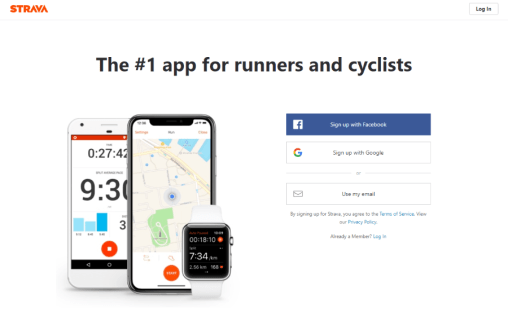Как проверить, разблокирован ли загрузчик
Android – это настраиваемая система, которую вы можете изменить в соответствии со своими потребностями. Например, если у вас есть старая версия Android, которая перестала обновляться, вы можете просто прошить пользовательское ПЗУ и обновить его.

Чтобы сделать это и многие другие настройки и настройки на рутованном телефоне Android, вам необходимо разблокировать его загрузчик. Прежде чем вы решите углубиться в этот требовательный процесс, вы должны проверить, разблокирован ли ваш загрузчик. Мы объясним более подробно, как это сделать.
Проверьте с вашего Android устройства
На многих телефонах Android вы можете проверить, разблокирован ли загрузчик, набрав код. Если это не работает, вы всегда можете использовать второй, более длинный метод.
Программы для Windows, мобильные приложения, игры - ВСЁ БЕСПЛАТНО, в нашем закрытом телеграмм канале - Подписывайтесь:)
Чтобы проверить состояние загрузчика прямо с телефона, вам необходимо:
- Разблокируйте свой телефон Android.
- Откройте приложение Телефон или номеронабиратель.
- Введите код: * # * # 7378423 * # * #
- Это должно автоматически открыть новое окно.
- Нажмите на информацию об услуге.
- Открытая конфигурация.
- Вы должны увидеть одно из двух сообщений:
– Загрузчик разблокирован Разрешено – Да
– Загрузчик разблокирован – Да
Первое сообщение означает, что загрузчик устройства заблокирован, но вы можете разблокировать его. Второе означает, что загрузчик разблокирован.
Но если ваш телефон не выводит вас в новое окно после ввода кода, вам нужно использовать другой метод.
Проверьте с вашего ПК
Чтобы проверить состояние загрузчика с вашего компьютера, вам необходимо использовать АБР и фастбут орудие труда. До недавнего времени вам нужно было загрузить полный комплект средств для разработки программного обеспечения (SDK), чтобы получить доступ к ADB и fastboot. Но теперь вы можете приобрести этот легкий инструмент отдельно.
Шаг 1: Настройка командной строки
Когда вы устанавливаете инструмент, вы должны:
- Найдите путь к папке ADB и fastboot.
- Нажмите «Пуск» и введите «cmd», пока не появится значок командной строки.
- Введите путь к папке ADB и fastboot в командной строке. Например:
C: Users Имя пользователя Downloads ADB и fastboot
Шаг 2: Включение режима быстрой загрузки
После настройки командной строки вы должны перевести телефон в режим быстрой загрузки. Сделать это:
- Выключите свой телефон Android.
- Удерживайте кнопки уменьшения громкости и включения / выключения одновременно, пока телефон не включится снова.
- Когда он включится, отпустите кнопку питания, но удерживайте клавишу уменьшения громкости, пока не появится меню загрузчика. Он должен показывать маленького Android-бота, лежащего на спине на темном фоне, с текстом под ним.
 “
“ - Соедините компьютер и телефон с помощью кабеля для передачи данных.
Шаг 3: Проверка статуса
Теперь, когда все настроено, вы можете использовать командную строку, чтобы проверить состояние вашего загрузчика. Для этого вам необходимо:
- Введите команду «./adb devices» в командной строке, чтобы проверить, может ли ADB найти ваше устройство. Это должно перечислить ваш телефон.
- Выполните команду «./adb bootloader» для загрузки в загрузчик.
- Как только вы окажетесь в загрузчике, введите команду «fastboot devices» в командной строке и выполните ее. Если в нем указан код, это означает, что система может обнаружить ваш телефон.
- Введите команду «fastboot oem device-info» и запустите ее. В нем должны быть перечислены некоторые данные устройства, включая информацию о загрузчике.
- Ищите «Устройство разблокировано» из информации.
- Если рядом с ним написано «true», это означает, что ваше устройство разблокировано. Если он говорит «ложь», это означает, что он все еще заблокирован.
 “
“
Иногда вы можете увидеть эту информацию прямо на дисплее загрузчика вашего телефона Android.
Все ли телефоны разблокируют загрузчик?
Технически, есть способ разблокировать загрузчик на любом телефоне Android, но это может быть очень сложно для некоторых моделей. Их сложность разблокировки зависит от производителя. Например, Nexus по умолчанию разблокируется. Телефоны HTC, Xiaomi, Motorola и OnePlus также довольно легко разблокировать.
Тем не менее, некоторые телефоны по-прежнему практически невозможно разблокировать, и вам обычно приходится ждать, пока уязвимость системы безопасности не будет обнаружена.
Разблокированный загрузчик – угроза безопасности с открытым исходным кодом
Если ваш загрузчик разблокирован, вы сможете рутировать или прошивать пользовательские ПЗУ. Но имейте в виду, что есть причина, по которой каждый Android поставляется с заблокированным загрузчиком. Пока он заблокирован, он будет загружать только операционную систему, которая установлена на нем. Это очень важно по соображениям безопасности.
Разблокированный загрузчик может вызвать много проблем, если ваш телефон окажется в чужих руках. Это потому, что это позволяет ворам обойти ваш пин-код или другие средства или защиту и использовать разблокированный загрузчик для доступа ко всем вашим файлам. Итак, рассмотрите риски, прежде чем решите оставить свой загрузчик разблокированным.
Программы для Windows, мобильные приложения, игры - ВСЁ БЕСПЛАТНО, в нашем закрытом телеграмм канале - Подписывайтесь:)